华硕键盘有些失灵了
下面来讲讲华硕键盘有些失灵了怎么办。
1.打开计算机,在桌面上单击“我的电脑”
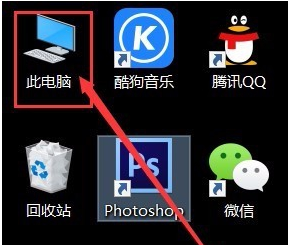
2.点击“我的电脑”进入,选择C盘,点击进入
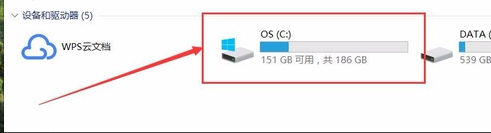
3.找到文件夹“ eSupport”,单击进入
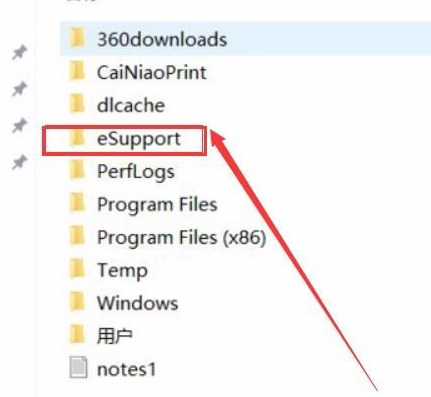
4.输入文件夹“ eSupport”后,找到文件夹“ eDriver”
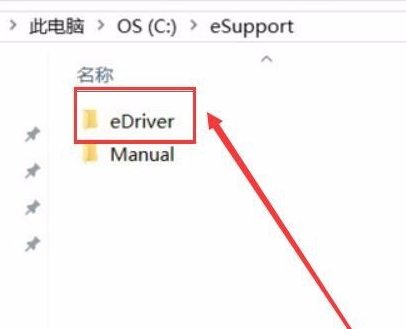
5.进入“ eDriver”文件夹后,找到文件夹“ Software”
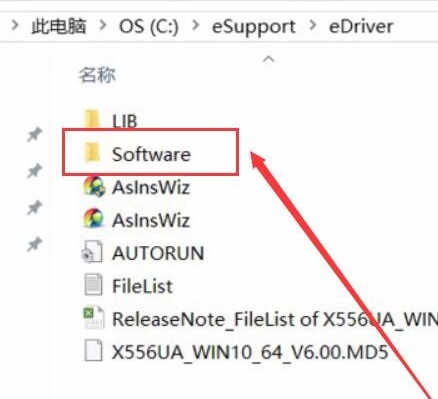
6.输入文件夹“ Software”后,找到文件夹“ ASUS”并单击。
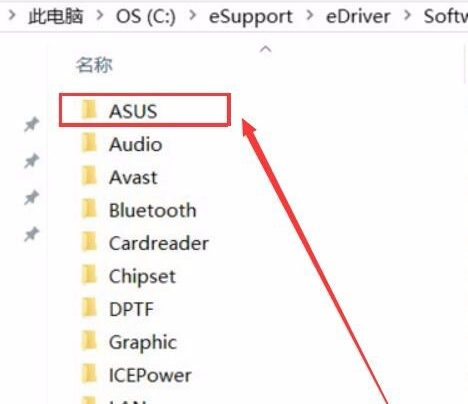
7.输入文件夹“ ASUS”,然后找到文件夹“ ATK Package(ASUS屏幕显示)
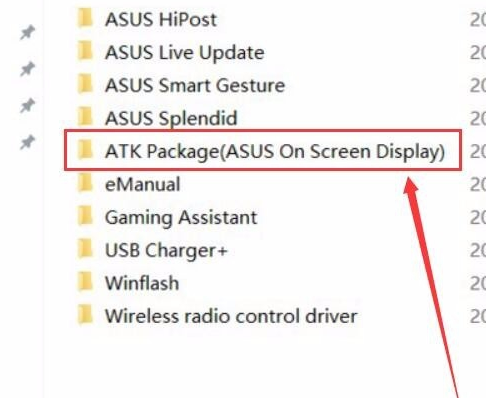
8.进入文件夹“ ATK软件包(ASUS屏幕显示)”后,将弹出此窗口,选择“删除ATK软件包”,跳至下一步
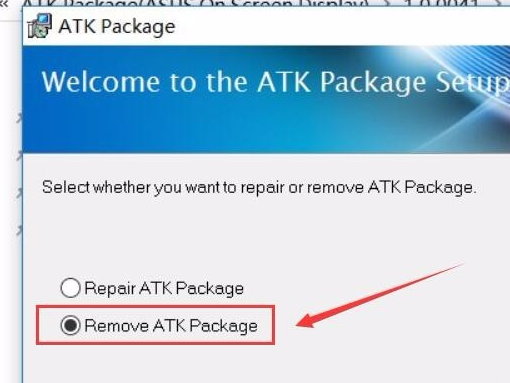
9.选择安装程序进行安装
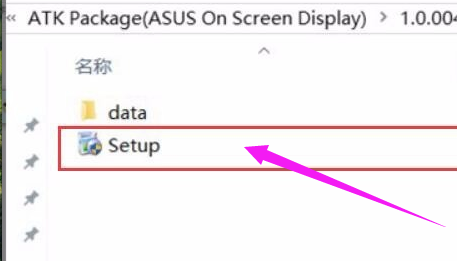
10.单击安装;到此为止,安装完成后重新启动计算机,然后找到可以使用的键盘。
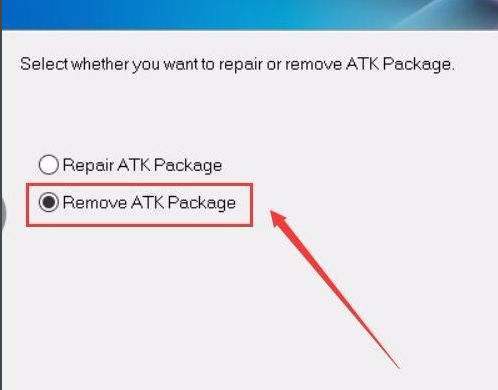
现在知道华硕键盘有些失灵了如何处理了吧。
相关阅读
- 键盘有延迟怎么办 降低键盘延时的方法
- word flow键盘怎么样 word flow键盘下载地址[安卓+苹果]
- ios9.3 字符预览怎么关闭 ios9键盘打字预览关闭方法
- 66键盘怎么设置极简模式 66键盘设置极简模式教程
- 66键盘微信怎么用 66键盘微信怎么设置
- 讯飞输入法怎么开启键盘手写功能 讯飞输入法键盘手写功能开启方法介绍
- 讯飞输入法怎么调整键盘高度 讯飞输入法键盘高度调整方法介绍
- 华为虚拟键盘怎么设置 华为手机添加虚拟键盘方法
- 66键盘连发怎么设置 66键盘连发设置教程
- 讯飞biubiu键盘在哪里设置 讯飞biubiu键盘怎么用
《华硕键盘有些失灵了》由网友“笑眉间”推荐。
转载请注明:http://www.modouwifi.com/jiaocheng/0524422H92021.html